
Meine allerersten Bender waren gepixelt. Das bedeutet, daß ich einen anderen Bender benutzt habe, und ihn dann in Paint Shop Pro Pixel für Pixel umgestaltet habe. Mittlerweile habe ich eine ganz gute Methode gefunden, daß die Pixel-Bender auch ziemlich schick aussehen. Und weil mich einige Leute gefragt haben, ob ich ein Tutorial dazu schreiben kann, gibt's das jetzt hier: Als erstes braucht man erstmal einen Bender den man umpixeln möchte. Meistens wird dazu der Standard-Terror aus dem cs.de-forum genommen, aber manchmal eignet sich auch der VIP oder der Schneemann besser. Im Grunde genommen kann man sowieso jeden beliebigen Bender umpixeln.  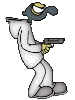
 Als erstes läd man den Originalbender in Paint Shop Pro. Wenn der Bender (wie z.B. der Standard-Terror) eine als transparente hintergrundfarbe die farbe schwarz benutzt, sollte man die ändern. Am besten in ein dunkles blau. Oder eben die Farbe des Forums, in dem der Bender später eingesetzt werden soll.  Um genauer zeichnen zu können, vergrößert man am besten das komplette Bild. Zum Beispiel auf die dreifache Größe. Dabei wird natürlich jeder Pixel auf eine entsprechend große quadratische Fläche ausgedehnt, was aber nicht stört.  Als nächstes erstellt man eine neue Ebene (im Menü unter Ebenen -> Neue Raster-Ebene) und zeichnet in dieser neuen Ebene die Umrisse des neuen Benders. Dabei sollte man sich möglichst an den alten umrissen halten, weil es sonst nicht mehr benderig wirkt. Man sollte das Grundmodell noch erkennen können, sonst könnt ihr den Bender auch gleich freihand zeichnen ;)  Dann kann man mit dem Colorieren anfangen. Als erstes nimmt man am besten alle Farben, die schon im Original enthalten sind und füllt die neuen Flächen damit.  Anschließend sind die Flächen dran, die eine komplett neue Farbe bekommen sollen.  Die hintere Ebene ist jetzt natürlich überflüssig geworden, deswegen kann man sie löschen. Man sollte darauf achten, daß man die Hintergrundfarbe wieder anpasst, falls sie von Paint Shop Pro automatisch geändert wurde. 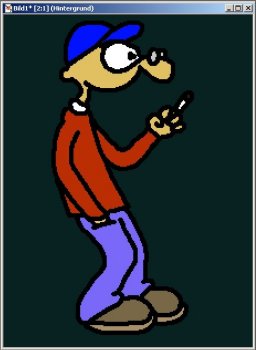 Jetzt sollten die einzelnen Farbflächen gehighlightet werden. Dazu markiert man die Farbflächen einzeln mit dem "Zauberstab"-Werkzeug und geht mit dem Retuschier-Tool auf der Einstellung Aufhellen/Abdunkeln an den Rändern entlang. Dabei sollte man darauf achten, daß man immer auf den gleichen Seiten aufhellt und auf den entgegengesetzten Seiten abdunkelt. Ich mache das so, daß ich mir eine Lichtstelle oben rechts vorstelle und mir überlege, welche Stellen dadurch hell und welche dunkel werden sollen. Man kann natürlich auch noch etwas an den Details des Benders feilen.    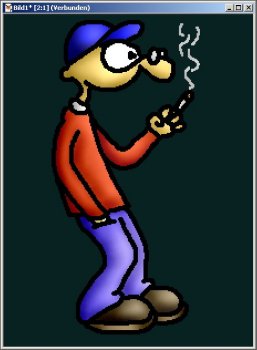 Wer will, kann die Outlines noch etwas vergrößern, indem man den Hintergrund mit dem "Zauberstab" markiert und dann die Markierung umkehrt (Auswahl -> Umkehren), dann sie Auswahl um einen Pixel vergrößert (Auswahl -> Modifizieren -> Vergrößern) und den Bereich zwischen dem Bender und dem Rand der Auswahl schwarz färbt. 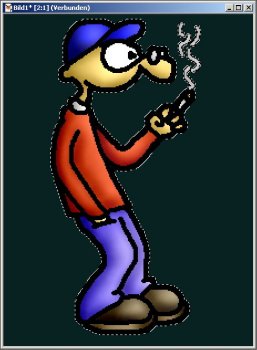 Jetzt muß der Bender nur noch wieder zurück in die richtige Forengröße von 75x100 Pixeln gebracht werden (Bild -> Bildgröße -> Pixelgröße). Dazu wählt man am besten unter Änderungsmethode "bilinear".  Als letztes wird noch die Transparenz der Hintergrundfarbe eingestellt (Farben -> Transparenz einstellen) und dann der Bender als .gif gespeichert, fertig. 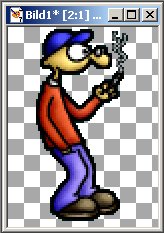 Und hier ist der fertige Pixelbender:  Zum Schluß als kleine Anregungen noch ein paar gepixelte Bender, die teilweise mit einer viel simpleren Methode entstanden sind (einfaches Pixel für Pixel zeichnen in Paint Shop Pro, dafür ein Tutorial zu schreiben wäre wohl ziemliche Zeitverschwendung)  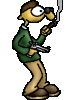
 
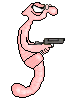 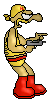
Autor: Gottvater
|
benderarchiv |

